ಪರಿವಿಡಿ
ಈ ಲೇಖನದಲ್ಲಿ, ನಾವು ದಿನಾಂಕವನ್ನು ತಿಂಗಳಿಗೆ ಪರಿವರ್ತಿಸುವುದು ಹೇಗೆ & ವರ್ಷ ರಲ್ಲಿ Exce l. ಕೆಲವೊಮ್ಮೆ ನಾವು ದಿನ ಎಣಿಕೆಯನ್ನು ದಿನಾಂಕ & ಕೇವಲ ತಿಂಗಳು & ದೃಶ್ಯ ಅನುಕೂಲಕ್ಕಾಗಿ ವರ್ಷ . ಇದನ್ನು ಓದುವುದರಿಂದ ನಾವು ಕೆಲವು ಸೂತ್ರಗಳನ್ನು & ಫಾರ್ಮ್ಯಾಟ್ ವೈಶಿಷ್ಟ್ಯಗಳು .
ನಾವು ಕಾಲಮ್ C ನಲ್ಲಿ DoB ನೊಂದಿಗೆ ಹಲವಾರು ಉದ್ಯೋಗಿಗಳ ಡೇಟಾಸೆಟ್ ಅನ್ನು ಹೊಂದಿದ್ದೇವೆ ಎಂದು ಭಾವಿಸೋಣ. ಈಗ ನಾವು ತಿಂಗಳು ತಿಂಗಳು & ವರ್ಷ ನಮ್ಮ ಅನುಕೂಲಕ್ಕಾಗಿ ಮಾತ್ರ. Excel ನಲ್ಲಿ ಇದನ್ನು ಹೇಗೆ ಮಾಡಬೇಕೆಂದು ಈಗ ನಾನು ನಿಮಗೆ ತೋರಿಸುತ್ತೇನೆ.
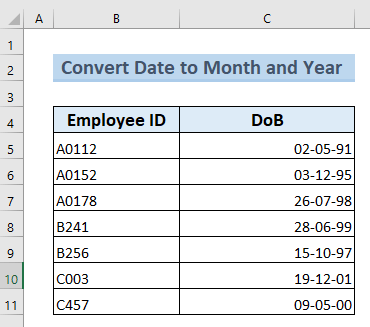
ಅಭ್ಯಾಸ ವರ್ಕ್ಬುಕ್ ಡೌನ್ಲೋಡ್ ಮಾಡಿ
ಪರಿವರ್ತಿಸಿ ದಿನಾಂಕ ಮತ್ತು ವರ್ಷ Ampersandಈ ವಿಧಾನದಲ್ಲಿ, ದಿನಾಂಕವನ್ನು ತಿಂಗಳಿಗೆ & ಪರಿವರ್ತಿಸುವುದು ಹೇಗೆ ಎಂದು ನಾನು ನಿಮಗೆ ತೋರಿಸುತ್ತೇನೆ; Excel ನಲ್ಲಿ ವರ್ಷ MONTH , ಮತ್ತು YEAR ಕಾರ್ಯಗಳು , ಮತ್ತು Ampersand (&) .
ಹಂತಗಳು:
- ಮೊದಲು, ನಾವು ಸೆಲ್ ಅನ್ನು ಆಯ್ಕೆಮಾಡಬೇಕು ಅಲ್ಲಿ ನಾವು ತಿಂಗಳನ್ನು ಪ್ರತ್ಯೇಕಿಸುತ್ತೇವೆ ತಿಂಗಳ ಫಾರ್ಮುಲಾ ಬಳಸಿ.
- ನಾನು ಸೆಲ್ D5 ಅನ್ನು ಆಯ್ಕೆ ಮಾಡಿದ್ದೇನೆ ಅಲ್ಲಿ ನಾನು C5 ನ ತಿಂ ಮೌಲ್ಯವನ್ನು ಪ್ರತ್ಯೇಕಿಸುತ್ತೇನೆ .
- ಈಗ ಸೂತ್ರವನ್ನು ಟೈಪ್ ಮಾಡಿ.
=MONTH(C5) 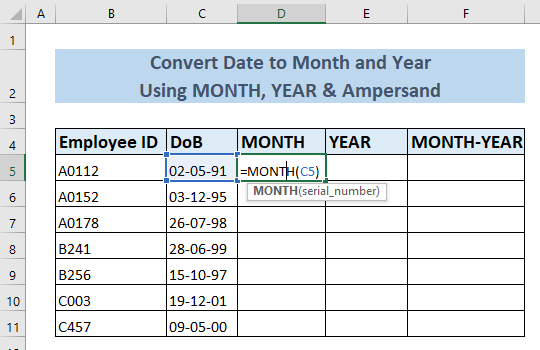 3>
3>
- ENTER ಒತ್ತಿದಾಗ 5 Cell D5 ರಲ್ಲಿ ನಾವು ಕಾಣುತ್ತೇವೆ C5 Month ಮೌಲ್ಯ> ನಾನು MONTH ಕಾಲಮ್ನ ಉಳಿದ ಸೆಲ್ಗಳನ್ನು ಸ್ವಯಂ ತುಂಬಿಸುತ್ತೇನೆ .

- ಈಗ ನಾವು ವರ್ಷ ಅನ್ನು ದಿನಾಂಕ ದಿಂದ YEAR ಫಂಕ್ಷನ್ ಬಳಸಿಕೊಂಡು ಬೇರ್ಪಡಿಸುತ್ತೇವೆ.
- Cell E5 I ರಲ್ಲಿ ವರ್ಷದ C5 ಮೌಲ್ಯವನ್ನು ಹೊಂದಲು ಬಯಸುತ್ತೇನೆ.
- ನಾನು ಈ ಕೆಳಗಿನ ಸೂತ್ರವನ್ನು ಇಲ್ಲಿ ಟೈಪ್ ಮಾಡುತ್ತೇನೆ.
=YEAR(C5) 
- ಇದು ನಮಗೆ ವರ್ಷ C5 ಮೌಲ್ಯವನ್ನು ನೀಡುತ್ತದೆ.
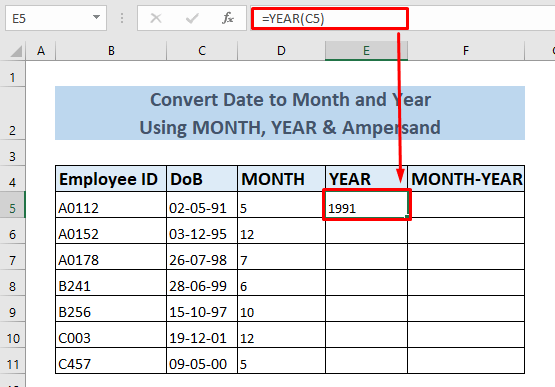
- ಈಗ ಆಟೋಫಿಲ್ ಅನ್ನು ವರ್ಷದ ಉಳಿದ ಸೆಲ್ಗಳಿಗೆ ಬಳಸಿ
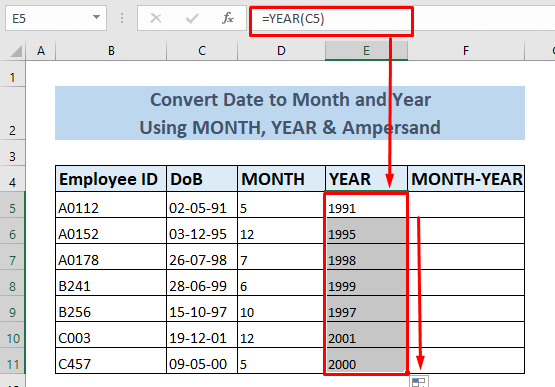
- ಈಗ ಸೇರಲು ತಿಂಗಳು & ಸಾಲು 5 ರ ದಿನಾಂಕ ಆಂಪ್ರೆಂಡ್ (&) ಚಿಹ್ನೆಯನ್ನು ಬಳಸುತ್ತೇವೆ.
- ಸೆಲ್ ಎಫ್ 5 ಅನ್ನು ಆಯ್ಕೆ ಮಾಡಿ ನಾನು ಹೊಂದಿದ್ದೇನೆ ಸೂತ್ರವನ್ನು ಟೈಪ್ ಮಾಡಲಾಗಿದೆ> '-' ನಂತೆ, ನಂತರ ಸೂತ್ರದಲ್ಲಿ ಬದಲಿಗೆ “-” ಎಂದು ಟೈಪ್ ಮಾಡಿ.
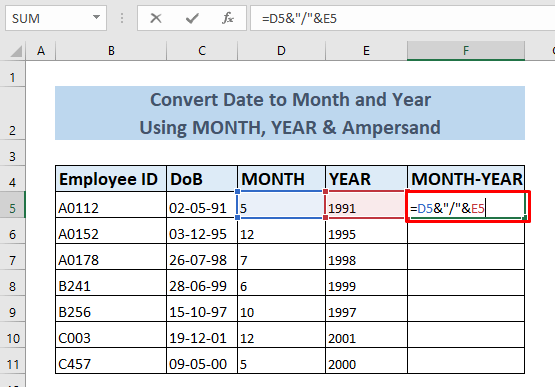
- ಈಗ ಮೇಲಿನ ಸೂತ್ರ ತಿಂಗಳು & ವರ್ಷ ಮೌಲ್ಯವು ವಿಭಜಕ ಅನ್ನು ಹೊಂದಿದೆ.
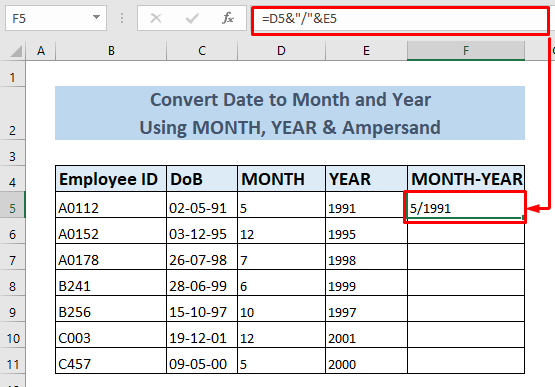
- ಈಗ ಆಟೋಫಿಲ್ ವೈಶಿಷ್ಟ್ಯವನ್ನು ಬಳಸುತ್ತಿದೆ ನಾವು ನಮ್ಮ ದಿನಾಂಕವನ್ನು ಅನ್ನು ತಿಂಗಳಿಗೆ & ವರ್ಷ .

- ನೀವು ನ ಸೆಲ್ ಅಳಿಸಿದರೆ ಕಾಲಮ್ C , D & ಇ ; ನೀವು ಕಾಲಮ್ F ನಲ್ಲಿ ಮೌಲ್ಯವನ್ನು ಕಳೆದುಕೊಳ್ಳುತ್ತೀರಿ.
- ಆದ್ದರಿಂದ ಕಾಲಮ್ನ ಮೌಲ್ಯವನ್ನು ಇರಿಸಿF ಹಾಗೇ ಮೊದಲು ಕಾಪಿ ಸಂಪೂರ್ಣ ಕಾಲಮ್ .
- ನಂತರ ಅಂಟಿಸಿ ಮೌಲ್ಯಗಳು ಆಯ್ಕೆಯನ್ನು ಅದೇ ನಲ್ಲಿ ಬಳಸಿ ಕಾಲಮ್ ಮೇಲೆ ಬಲ ಕ್ಲಿಕ್ ಮಾಡಿ ಮೌಸ್ .
- ಆದ್ದರಿಂದ ನಾವು ಅಳಿಸಿ ಇತರೆ ಕಾಲಮ್ಗಳನ್ನು & ದಿನಾಂಕವನ್ನು ಅನ್ನು ತಿಂಗಳು-ವರ್ಷದ ಕಾಲಮ್ ಆಗಿ ಪರಿವರ್ತಿಸಿ ಎಕ್ಸೆಲ್ನಲ್ಲಿ ವರ್ಷದ ದಿನದ ದಿನಾಂಕ (4 ವಿಧಾನಗಳು)
ವಿಧಾನ 2. ಎಕ್ಸೆಲ್ನಲ್ಲಿ ದಿನಾಂಕವನ್ನು ತಿಂಗಳು ಮತ್ತು ವರ್ಷಕ್ಕೆ ಪರಿವರ್ತಿಸಲು ಸಂಯೋಜಿತ ಕಾರ್ಯಗಳನ್ನು ಬಳಸುವುದು
ಲೇಖನದ ಈ ಭಾಗದಲ್ಲಿ, ನಾವು ದಿನಾಂಕವನ್ನು ರಿಂದ ತಿಂಗಳಿಗೆ & ವರ್ಷ ರಲ್ಲಿ ಎಕ್ಸೆಲ್ ಬಳಸಿಕೊಂಡು ತಿಂಗಳು , ವರ್ಷ & CONCAT ಕಾರ್ಯಗಳು .
ಹಂತಗಳು:
- ಹಂತಗಳನ್ನು ಅನುಸರಿಸಿ >ವಿಧಾನ 1 ನಿಂದ ಭರ್ತಿಸು ತಿಂಗಳು & YEAR ಕಾಲಮ್ .
- ಈಗ ನೀವು CONCAT ಫಾರ್ಮುಲಾ ಅನ್ನು ಅನ್ವಯಿಸಲು MONTH & YEAR ಕಾಲಮ್ .

- ಕೆಳಗಿನ CONCAT ಸೂತ್ರವನ್ನು ಟೈಪ್ ಮಾಡಿ.
=CONCAT(D5,"-",E5)- ನೀವು ಬಯಸಿದ ವಿಭಜಕ ಅನ್ನು “ “ ಚಿಹ್ನೆಗಳು ನಡುವೆ ಇರಿಸಿ.

- ಇದು ತಿಂಗಳು & ವರ್ಷ ಮೌಲ್ಯವು ವಿಭಜಕ ಅನ್ನು ಹೊಂದಿದೆ.

- ಈಗ ಆಟೋಫಿಲ್ ವೈಶಿಷ್ಟ್ಯವನ್ನು ಬಳಸುತ್ತಿದೆ ನಾವು ನಮ್ಮ ಪರಿವರ್ತಿತ ದಿನಾಂಕ ಅನ್ನು ತಿಂಗಳಿಗೆ & ವರ್ಷ .

- ಈಗ ನೀವು ಅಳಿಸಲು ತಿಂಗಳು & ; YEAR ಕಾಲಮ್ & ಕಾಲಮ್ MONTH-YEAR ಅನ್ನು ಮಾತ್ರ ಇರಿಸಿ, ವಿಧಾನ 1 ನಲ್ಲಿ ತೋರಿಸಿರುವ ವಿಧಾನಗಳನ್ನು ಅನುಸರಿಸಿ.
ಇನ್ನಷ್ಟು ಓದಿ: ಎಕ್ಸೆಲ್ ಫಾರ್ಮುಲಾ ಪ್ರಸ್ತುತ ತಿಂಗಳು ಮತ್ತು ವರ್ಷಕ್ಕೆ (3 ಉದಾಹರಣೆಗಳು)
ಇದೇ ರೀತಿಯ ವಾಚನಗೋಷ್ಠಿಗಳು:
- ದಿನಾಂಕವನ್ನು dd/mm/yyyy ಗೆ ಪರಿವರ್ತಿಸುವುದು ಹೇಗೆ ಎಕ್ಸೆಲ್ನಲ್ಲಿ hh:mm:ss ಫಾರ್ಮ್ಯಾಟ್
- ಎಕ್ಸೆಲ್ನಲ್ಲಿ ತಿಂಗಳ ಹೆಸರನ್ನು ತಿಂಗಳ ಮೊದಲ ದಿನವನ್ನು ಪಡೆಯಿರಿ (3 ಮಾರ್ಗಗಳು)
- ಕೊನೆಯದನ್ನು ಪಡೆಯುವುದು ಹೇಗೆ ಎಕ್ಸೆಲ್ನಲ್ಲಿ ಹಿಂದಿನ ತಿಂಗಳ ದಿನ (3 ವಿಧಾನಗಳು)
- 7 ಅಂಕಿಗಳ ಜೂಲಿಯನ್ ದಿನಾಂಕವನ್ನು ಎಕ್ಸೆಲ್ನಲ್ಲಿ ಕ್ಯಾಲೆಂಡರ್ ದಿನಾಂಕಕ್ಕೆ ಪರಿವರ್ತಿಸಿ (3 ಮಾರ್ಗಗಳು)
- ಹೇಗೆ CSV ನಲ್ಲಿ ಸ್ವಯಂ ಫಾರ್ಮ್ಯಾಟಿಂಗ್ ದಿನಾಂಕಗಳಿಂದ Excel ಅನ್ನು ನಿಲ್ಲಿಸಿ (3 ವಿಧಾನಗಳು)
ವಿಧಾನ 3. TEXT ಫಂಕ್ಷನ್ನೊಂದಿಗೆ ದಿನಾಂಕವನ್ನು ತಿಂಗಳು ಮತ್ತು ವರ್ಷಕ್ಕೆ ಎಕ್ಸೆಲ್ನಲ್ಲಿ ಪರಿವರ್ತಿಸಿ
ಈ ವಿಧಾನದಲ್ಲಿ, ನಾನು ದಿನಾಂಕವನ್ನು ತಿಂಗಳಿಗೆ & ಪರಿವರ್ತಿಸುವುದು ಹೇಗೆ ಎಂದು ನಿಮಗೆ ತೋರಿಸುತ್ತದೆ. ಎಕ್ಸೆಲ್ ರಲ್ಲಿ ವರ್ಷ TEXT ಫಂಕ್ಷನ್ ಬಳಸಿ.
ಹಂತಗಳು:
- TEXT ಫಂಕ್ಷನ್ ಅನ್ನು ಬಳಸಲು ಮೊದಲು ನಾವು ಕೆಲವು ಫಾರ್ಮ್ಯಾಟ್ ಕೋಡ್ಗಳನ್ನು ತಿಂಗಳು & ವರ್ಷಗಳು .
- ಎಕ್ಸೆಲ್ ನಲ್ಲಿ, ನಾವು ವರ್ಷ & ತಿಂಗಳು .
ವರ್ಷದ ಕೋಡ್ಗಳು:
- yy – ವರ್ಷದ ಎರಡು-ಅಂಕಿಯ ದೃಶ್ಯೀಕರಣ (ಉದಾ. 99 ಅಥವಾ 02).
- yyyy – ವರ್ಷದ ನಾಲ್ಕು-ಅಂಕಿಯ ದೃಶ್ಯೀಕರಣ (ಉದಾ. 1999 ಅಥವಾ 2002).
ತಿಂಗಳ ಕೋಡ್ಗಳು:
- m – ತಿಂಗಳ ಒಂದು ಅಥವಾ ಎರಡು-ಅಂಕಿಯ ದೃಶ್ಯೀಕರಣ (ಉದಾ; 5 ಅಥವಾ 11)
- mm – ಎರಡು-ಅಂಕಿಯತಿಂಗಳ ದೃಶ್ಯೀಕರಣ (ಉದಾ; 05 ಅಥವಾ 11)
- mm – ಮೂರು ಅಕ್ಷರಗಳಲ್ಲಿ ತಿಂಗಳ ದೃಶ್ಯೀಕರಣ (ಉದಾ: ಮೇ ಅಥವಾ ನವೆಂಬರ್)
- mmmm – ತಿಂಗಳನ್ನು ಪೂರ್ಣ ಹೆಸರಿನೊಂದಿಗೆ ಪ್ರತಿನಿಧಿಸಲಾಗಿದೆ (ಉದಾ: ಮೇ ಅಥವಾ ನವೆಂಬರ್)
ಆರಂಭದಲ್ಲಿ ನಾವು C5 ನ ದಿನಾಂಕ ಅನ್ನು ಫಾರ್ಮ್ಯಾಟ್ ಮಾಡಲು ಬಯಸುವ ಸೆಲ್ ಅನ್ನು ಆಯ್ಕೆ ಮಾಡೋಣ “m/yy” ಫಾರ್ಮ್ಯಾಟ್ಗೆ TEXT ಸೂತ್ರವನ್ನು ಬಳಸಿ.
- ನಾನು Cell D5 ಅನ್ನು ಆಯ್ಕೆ ಮಾಡಿದ್ದೇನೆ.

- ಈಗ ಈ ಕೆಳಗಿನ ಸೂತ್ರವನ್ನು ಟೈಪ್ ಮಾಡಿ.
=TEXT(C5,"m/yy")- ಇಲ್ಲಿ “/” ನೀವು ಬಯಸಿದ ವಿಭಜಕ ಅನ್ನು “ “ ಚಿಹ್ನೆಗಳ ನಡುವೆ ಬಳಸಿ.
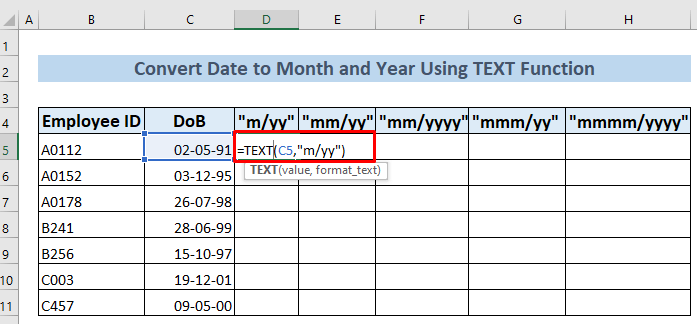
- ಇದು ತಿಂಗಳು & ವರ್ಷ ಮೌಲ್ಯವನ್ನು ಬಯಸಿದ ಸ್ವರೂಪದಲ್ಲಿ .
- ನಂತರ ಪಠ್ಯ ಸೂತ್ರವನ್ನು ಟೈಪ್ ಮಾಡಿ ಮೇಲೆ ತಿಳಿಸಲಾದ ಸೂಕ್ತವಾದ ಕೋಡ್ ಬಳಸಿ ನಾವು ತಿಂಗಳು & ವರ್ಷವನ್ನು ನಮ್ಮ ಬಯಸಿದ ಸ್ವರೂಪಕ್ಕೆ ಪರಿವರ್ತಿಸಲಾಗಿದೆ.
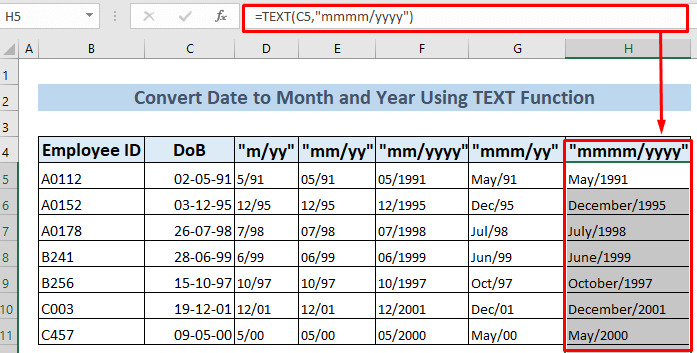
ಇನ್ನಷ್ಟು ಓದಿ: ಎಕ್ಸೆಲ್ನಲ್ಲಿ ಪ್ರಸ್ತುತ ತಿಂಗಳ ಮೊದಲ ದಿನವನ್ನು ಪಡೆಯಿರಿ (3 ವಿಧಾನಗಳು )
ವಿಧಾನ 4. ಎಕ್ಸೆಲ್ನಲ್ಲಿ ದಿನಾಂಕವನ್ನು ತಿಂಗಳು ಮತ್ತು ವರ್ಷಕ್ಕೆ ಪರಿವರ್ತಿಸಲು ಸಂಖ್ಯೆ ಸ್ವರೂಪಗಳನ್ನು ಬಳಸಿಕೊಳ್ಳುವುದು
ಈ ವಿಧಾನದಲ್ಲಿ, ದಿನವನ್ನು ಅನ್ನು <ಆಗಿ ಪರಿವರ್ತಿಸುವುದು ಹೇಗೆ ಎಂದು ನಾವು ಕಲಿಯುತ್ತೇವೆ 1>ತಿಂಗಳು & ವರ್ಷ ಎಕ್ಸೆಲ್ನಲ್ಲಿ ಸಂಖ್ಯೆ ಫಾರ್ಮ್ಯಾಟಿಂಗ್ ವೈಶಿಷ್ಟ್ಯವನ್ನು ಬಳಸಿ.
ಹಂತಗಳು:
- ಆರಂಭದಲ್ಲಿ ಆಯ್ಕೆಮಾಡಿ ಸೆಲ್ ಅಥವಾ ಸೆಲ್ಗಳು ಅಲ್ಲಿ ನೀವು ನಿಮ್ಮ ದಿನಾಂಕ ಅನ್ನು ಫಾರ್ಮ್ಯಾಟ್ ಮಾಡಲು ಬಯಸುತ್ತೀರಿ.
- ನಾನು ದಿನಾಂಕಗಳನ್ನು ನನ್ನಿಂದ ಆಯ್ಕೆ ಮಾಡಿದ್ದೇನೆ ಕಾಲಮ್ C ನಲ್ಲಿರುವ ಡೇಟಾಸೆಟ್.
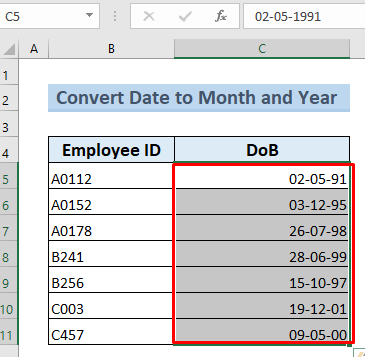
- ನಂತರ ಹೋಮ್ ಟ್ಯಾಬ್ >><1 ಅನ್ನು ಅನುಸರಿಸಿ> >> ಫಾರ್ಮ್ಯಾಟ್ ಸೆಲ್ಗಳು .

- ಕ್ಲಿಕ್ ಮಾಡಿದ ನಂತರ ಸೆಲ್ಗಳನ್ನು ಫಾರ್ಮ್ಯಾಟ್ ಮಾಡಿ ನಂತರ ಸಂವಾದ ಪೆಟ್ಟಿಗೆ ಕಾಣಿಸುತ್ತದೆ.
- ಈಗ ಅನುಸರಿಸಿ ಸಂಖ್ಯೆ >> ದಿನಾಂಕ .
- ನಂತರ ಸ್ಕ್ರೋಲ್ ಮಾಡಿ ಮೂಲಕ ಟೈಪ್ ಬಾಕ್ಸ್ & ನೀವು ಬಯಸಿದ ಸ್ವರೂಪವನ್ನು ಆಯ್ಕೆ ಮಾಡಿ.
- ಇಲ್ಲಿ ನಾನು 'ಮಾರ್ಚ್-12' ಫಾರ್ಮ್ಯಾಟ್ ಅನ್ನು ಆಯ್ಕೆ ಮಾಡಿದ್ದೇನೆ ಅದನ್ನು 'ತಿಂಗಳ ಪೂರ್ಣ ಹೆಸರು-ವರ್ಷದ ಕೊನೆಯ ಎರಡು ಅಂಕೆಗಳು'<ಎಂದು ವಿವರಿಸಬಹುದು 2>.

- ಅಪೇಕ್ಷಿತ ಮಾದರಿಯನ್ನು ಆಯ್ಕೆ ಮಾಡಿದ ನಂತರ ನಿಮ್ಮ ಹಿಂದೆ ಆಯ್ಕೆಮಾಡಿದ ಡೇಟಾಸೆಟ್ ಅನ್ನು ಸ್ವಯಂಚಾಲಿತವಾಗಿ ಫಾರ್ಮ್ಯಾಟ್ ಮಾಡಲಾಗುತ್ತದೆ.
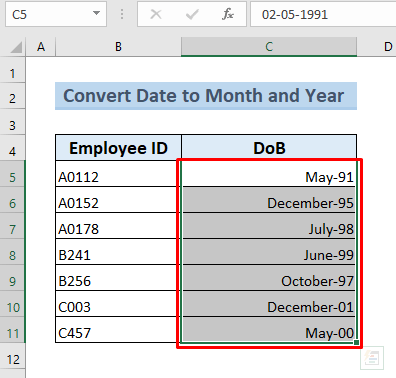
ಸಂಬಂಧಿತ ವಿಷಯ: ಎಕ್ಸೆಲ್ನಲ್ಲಿ ದಿನಾಂಕವನ್ನು ವಾರದ ದಿನಕ್ಕೆ ಪರಿವರ್ತಿಸುವುದು ಹೇಗೆ (8 ವಿಧಾನಗಳು)
ಅಭ್ಯಾಸ ವರ್ಕ್ಶೀಟ್
ಇಲ್ಲಿ ನಾನು ನಿಮಗಾಗಿ ಅಭ್ಯಾಸ ವರ್ಕ್ಶೀಟ್ ಅನ್ನು ಒದಗಿಸಿದ್ದೇನೆ. ನೀವು ಇದರೊಂದಿಗೆ ಪ್ರಯೋಗಿಸಬಹುದು & ಮೇಲೆ ತೋರಿಸಿರುವ ವಿಧಾನಗಳನ್ನು ಕಲಿಯಿರಿ.
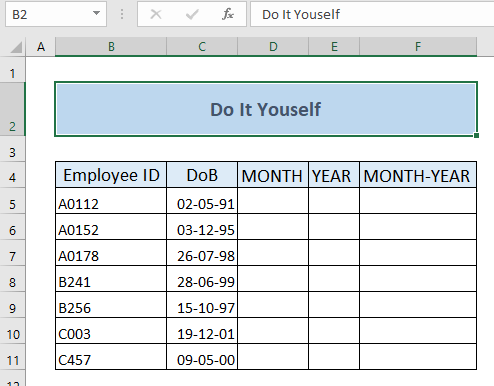
ತೀರ್ಮಾನ
ಮೇಲಿನ ಲೇಖನವನ್ನು ಓದುತ್ತಾ, ದಿನಾಂಕವನ್ನು ನಿಂದ ತಿಂಗಳಿಗೆ & ಹೇಗೆ ಪರಿವರ್ತಿಸುವುದು ಎಂದು ನಾವು ಸುಲಭವಾಗಿ ಕಲಿಯುತ್ತೇವೆ ; ವರ್ಷ ರಲ್ಲಿ ಎಕ್ಸೆಲ್ & ಆ ಸುಲಭ ವಿಧಾನಗಳು ನಿಮ್ಮ ಡೇಟಾಸೆಟ್ ಅನ್ನು ಆರಾಮದಾಯಕವಾಗಿ ಕಾಣುವಂತೆ ಮಾಡುತ್ತದೆ & ನಿಮ್ಮ ಕೆಲಸವನ್ನು ಸರಾಗಗೊಳಿಸಿ. ನೀವು ಈ ಲೇಖನವನ್ನು ಓದುವುದನ್ನು ಆನಂದಿಸಿದ್ದೀರಿ ಎಂದು ಭಾವಿಸುತ್ತೇವೆ. ನೀವು ಪ್ರಶ್ನೆಗಳನ್ನು ಹೊಂದಿದ್ದರೆ ದಯವಿಟ್ಟು ಕಾಮೆಂಟ್ ಮಾಡಲು ಮುಕ್ತವಾಗಿರಿ.

